La grabación de pantalla permite capturar la pantalla del dispositivo, ya sea un ordenador o un smartphone, junto con el audio para crear tutoriales, vídeos de formación o instructivos, etc. Estos vídeos de grabación de pantalla ayudan en la creación de contenidos, la comunicación, el soporte técnico y la documentación en diversos sectores.
Varias herramientas gratuitas y de pago pueden grabar pantallas fácilmente en cualquier dispositivo, incluyendo Windows/Mac o iPhone/ Android, etc. Estos vídeos se guardan en el propio dispositivo; sin embargo, a menudo, debido a algunas razones imprevistas como el borrado accidental o la corrupción, puede perder el acceso a estas grabaciones de pantalla.
En este blog, hemos compartido algunos métodos rápidos para recuperar vídeos borrados de grabaciones de pantalla. ¡Así que vamos a empezar!
¿Por qué se pierden o borran los vídeos de grabación de pantalla?
Hay varias razones por las que tus vídeos de grabación de pantalla pueden perderse de tu ordenador o smartphone. Algunas de ellas son:
- Borrado intencionado o accidental
- Corrupción de dispositivos
- Formateo de la unidad
- Ataque de virus o malware
- Interrupción durante la transferencia de vídeos de grabación de pantalla
- Apagado repentino del sistema o corte del suministro eléctrico
Cómo recuperar grabaciones de pantalla eliminadas en Windows
A menudo, la pérdida de una grabación de pantalla importante de su PC con Windows debido a la corrupción, ataque de virus o eliminación accidental puede obstaculizar su trabajo. Sin embargo, Windows proporciona varios métodos y herramientas que pueden ayudar a recuperar grabaciones de pantalla eliminadas.
Restaurar grabaciones de pantalla borradas de la papelera de reciclaje
Cuando eliminas una grabación de pantalla en Windows, ésta va directamente a la papelera de reciclaje y permanece allí durante unos 30 días. Después de este periodo, la grabación eliminada se borra permanentemente de tu PC con Windows. Sigue estos pasos para restaurar grabaciones de pantalla borradas de la Papelera de reciclaje:
- Haz clic en el icono de la Papelera de reciclaje para abrirla.
- Busque el archivo de vídeo que desea recuperar, haga clic con el botón derecho del ratón sobre él y seleccione Restaurar. El vídeo de la grabación de pantalla se restaurará en su ubicación original.
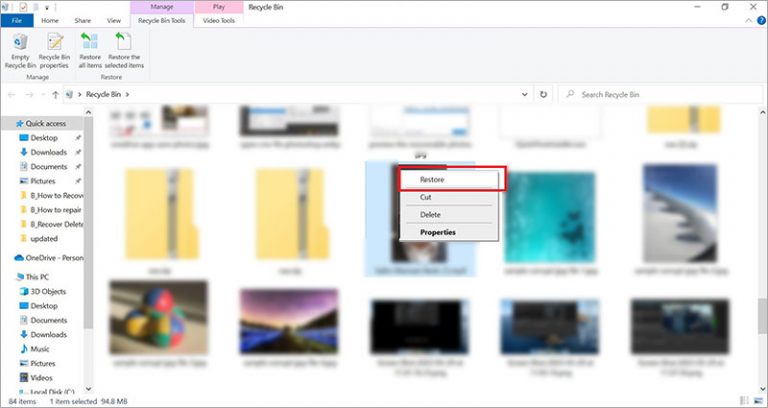
Nota: Si ha utilizado la tecla Mayús + Supr para eliminar los vídeos de grabación de pantalla, éstos se borrarán permanentemente del sistema sin ir a la papelera de reciclaje. Para recuperar estos videos borrados permanentemente, puede utilizar la carpeta de copia de seguridad o un software de recuperación de vídeo fiable.
Utilizar las funciones de copia de seguridad de Windows
Si habitualmente realiza copias de seguridad de los datos de su sistema a intervalos regulares, podrá recuperar fácilmente las grabaciones de pantalla eliminadas. Windows ofrece tres funciones de copia de seguridad: Historial de archivos, Copia de seguridad y restauración, y Versión anterior para realizar copias de seguridad automáticas de los datos del sistema, como vídeos, fotos, etc.
Sin embargo, estos deben estar habilitados o configurados de antemano para la copia de seguridad de los datos. A continuación te explicamos cómo utilizar el Historial de archivos para restaurar las grabaciones de pantalla eliminadas:
- Escribe "Historial de archivos" en la barra de búsqueda de Windows y haz clic en Abrir en "Restaurar tus archivos con Historial de archivos" en el resultado de la búsqueda.
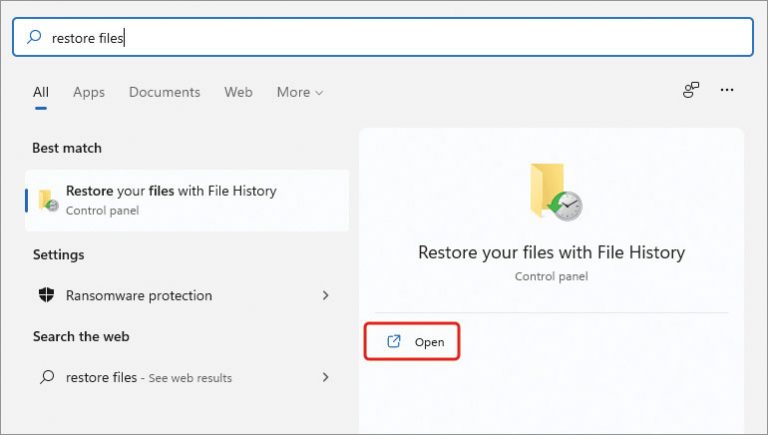
- En los registros del historial de archivos, selecciona los archivos o carpetas que deseas recuperar y haz clic en "Restaurar".
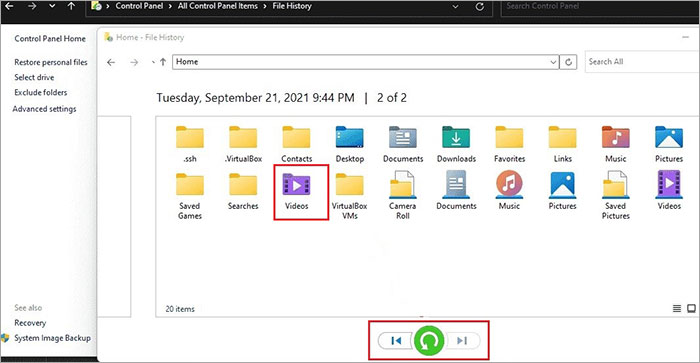
- Ahora, elige la ubicación donde quieres guardar el vídeo. Una vez hecho esto, cierra la ventana.
Recuperar grabaciones de pantalla eliminadas con el mejor software de recuperación de vídeo
Si ha vaciado la Papelera de Reciclaje o no tiene una copia de seguridad, recupere sus grabaciones de pantalla eliminadas con un potente software de recuperación de vídeo como Stellar Photo Recovery. Esta herramienta puede recuperar fácilmente vídeos de grabaciones de pantalla perdidos o eliminados de su sistema Windows.
Stellar Photo Recovery puede recuperar vídeos borrados en casi todos los escenarios de pérdida de datos como formateo, borrado accidental, corrupción, ataque de virus, etc. Incluso puede recuperar imágenes, audio y vídeos borrados o perdidos de cualquier formato de archivo de tarjetas de memoria, SSD, HDD, smartphones, tarjetas SD, cámaras y otros dispositivos de almacenamiento.


A continuación se explica cómo utilizar el software Stellar Photo Recovery para restaurar grabaciones de pantalla eliminadas:
- Descargue, instale y ejecute el software Stellar Photo Recovery en Windows.
- Seleccione la unidad desde la que perdió el vídeo de grabación de pantalla. Haz clic en Escanear.
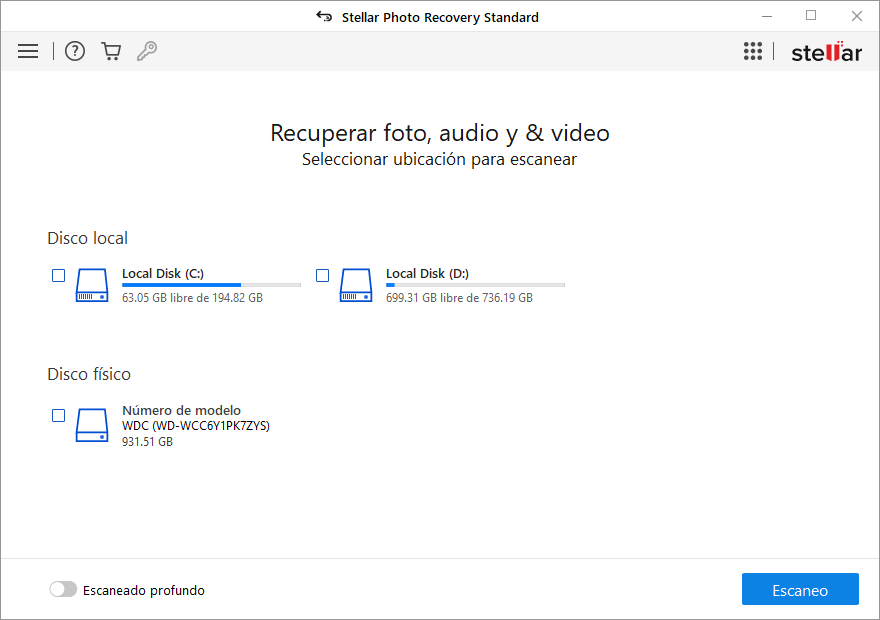
- Comenzará el escaneo y, una vez completado, podrás ver la lista de vídeos recuperables y previsualizarlos.
- Seleccione los vídeos de grabación de pantalla que desea recuperar y haga clic en Recuperar.
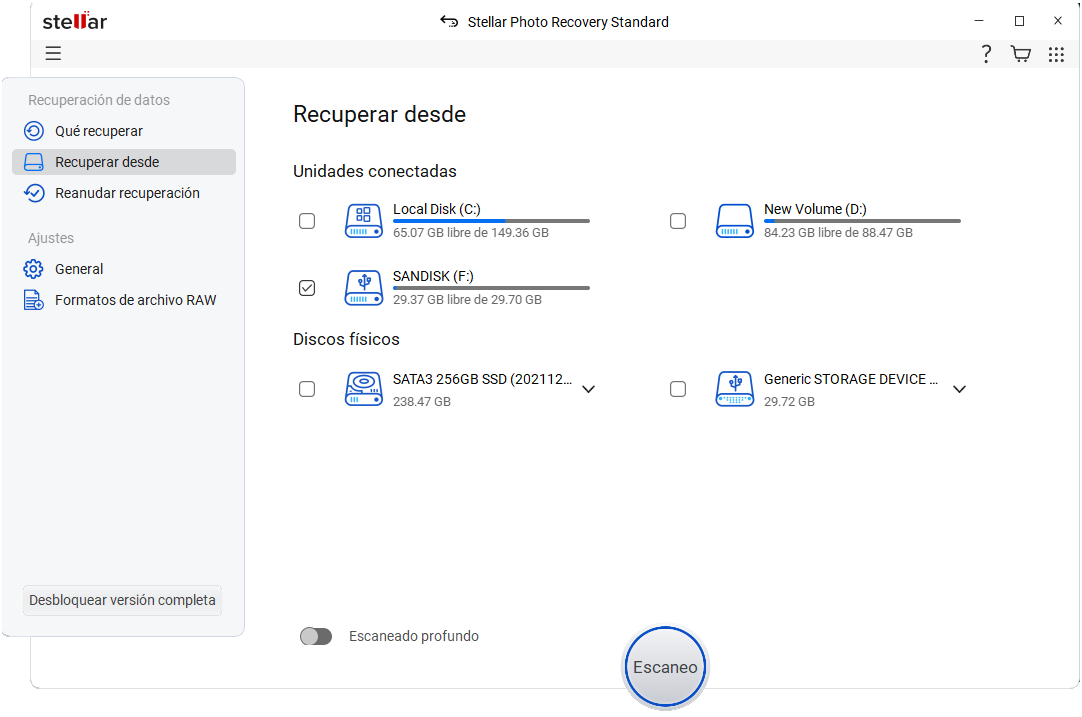
- Haga clic en Examinar para seleccionar la ubicación deseada para almacenar los vídeos de grabación de pantalla recuperados. Haga clic en Empezar a guardar.
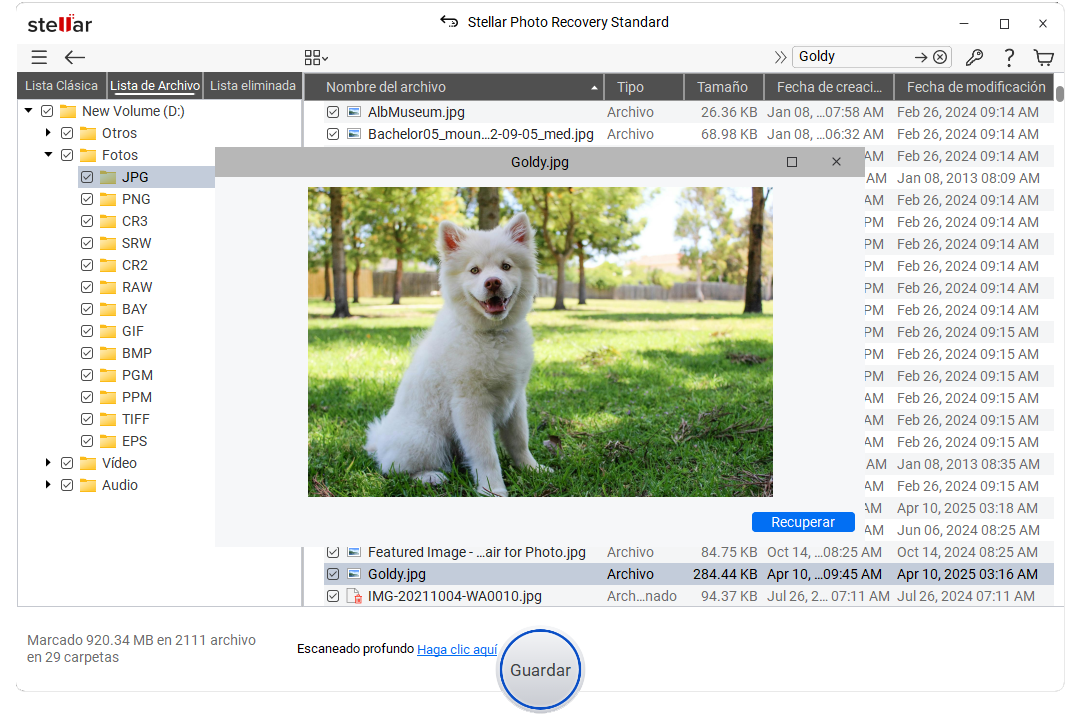
¿Cómo recuperar vídeos borrados de grabaciones de pantalla en Mac?
En Mac, QuickTime se utiliza para grabar la pantalla, ya sea para el trabajo o para uso personal. Y si pierdes estos vídeos debido a incidentes como cerrar el MacBook sin guardar la grabación de pantalla, borrar accidentalmente la grabación, etc., puede ser angustioso.
¿Cómo recuperar grabaciones de pantalla borradas de Android?
La grabación de pantalla se ha vuelto cada vez más popular en los dispositivos Android, ya que puede capturar y compartir actividades en pantalla. Si ha perdido los vídeos de grabación de pantalla almacenados en sus dispositivos Android, recupérelos utilizando los métodos que se mencionan a continuación.
Utiliza la papelera de la aplicación Galería
El primer lugar para buscar el vídeo de grabación de pantalla eliminado es la carpeta Papelera de la aplicación Galería. Esta carpeta guarda temporalmente los archivos eliminados durante 30 días y permanece allí hasta que se elimina manual o automáticamente. A continuación te explicamos cómo recuperar grabaciones de pantalla perdidas de la Papelera:
- Abre la aplicación Galería en tu Android.
- Haga clic en tres puntos y pulse en Papelera.
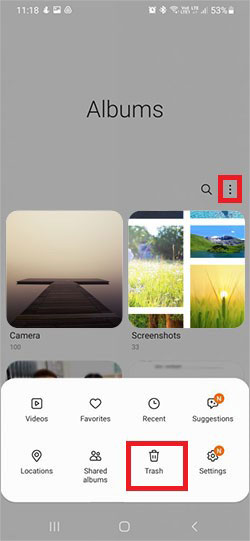
- Seleccione los vídeos que desea recuperar y haga clic en Restaurar. Los vídeos de la grabación de pantalla se guardarán en su ubicación original.
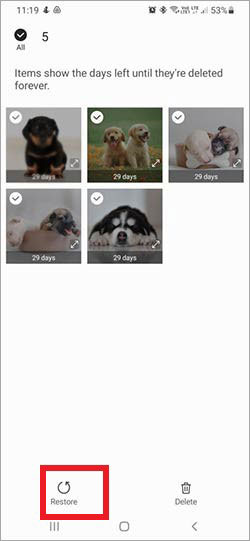
Restaurar vídeo de grabación de pantalla de la aplicación Google Fotos
La aplicación Google Fotos viene preinstalada con un nuevo teléfono Android. Si has sincronizado tu dispositivo Android con Google Fotos, se realizará automáticamente una copia de seguridad de todos los vídeos y fotos de tu teléfono. Recupera tus vídeos de grabación de pantalla perdidos utilizando la copia de seguridad de Google Fotos.
- Abre la aplicación Google Fotos en tu smartphone Android.
- Accede a tu cuenta de Google y selecciona los vídeos que deseas restaurar.
- Haga clic en Guardar en dispositivo para restaurar los vídeos de grabación de pantalla perdidos.
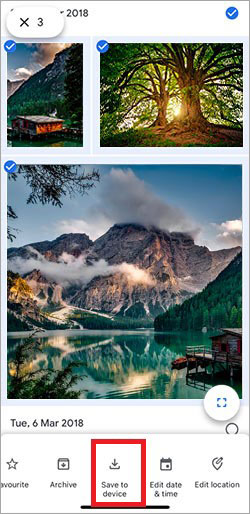
Si ha perdido los vídeos de grabación de pantalla guardados en la tarjeta SD de un teléfono Android, consulte este blog para recuperar grabaciones de pantalla borradas de la tarjeta SD.
¿Cómo recuperar vídeos borrados del iPhone?
Existen varios métodos para recuperar vídeos borrados de grabaciones de pantalla de iPhones. Puedes restaurar la imagen desde el álbum Eliminados recientemente o, si tienes una copia de seguridad, recuperarla mediante iTunes/Finder o iCloud.
Comprobar álbum eliminado recientemente
Por defecto, los vídeos de grabación de pantalla del iPhone se guardan en la aplicación Fotos. Si un vídeo es eliminado de la aplicación Fotos, es movido a la carpeta Eliminados Recientemente, que permanece durante 30 días. He aquí cómo recuperar vídeos de grabación de pantalla borrados en iPhone:
- Abre la aplicación Fotos y toca Álbumes en la parte inferior.
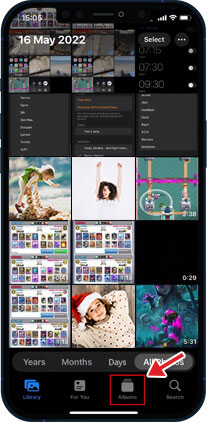
- Desplácese hacia abajo y seleccione la carpeta Borrados recientemente.
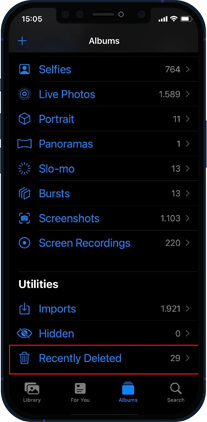
- Pulse la opción Seleccionar y elija los archivos multimedia eliminados que desee restaurar.
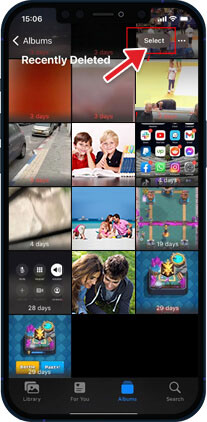
- Pulsa Recuperar y los vídeos volverán a su ubicación original.
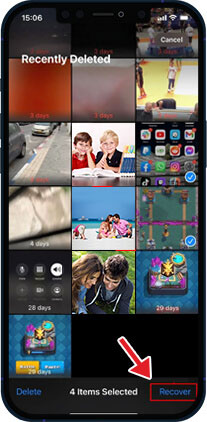
Recuperar grabaciones de pantalla borradas en iPhone con iTunes
A menudo la gente utiliza la copia de seguridad de iTunes para sincronizar los datos de su iPhone. Si tienes una copia de seguridad de iTunes, puedes utilizarla para restaurar las grabaciones de pantalla eliminadas. He aquí cómo hacerlo:
- Conecta el iPhone al Mac.
- Haz clic en el icono del iPhone situado en la esquina superior izquierda de la ventana de iTunes.
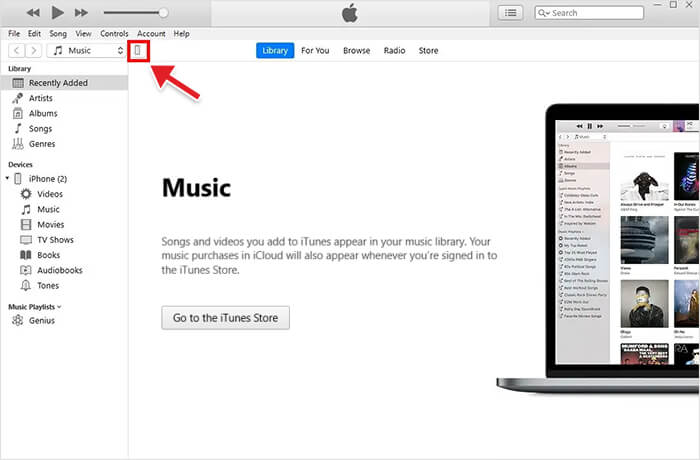
- Haga clic en la pestaña Resumen del panel izquierdo. A continuación, en la sección Copias de seguridad del panel derecho, haz clic en Restaurar copia de seguridad.
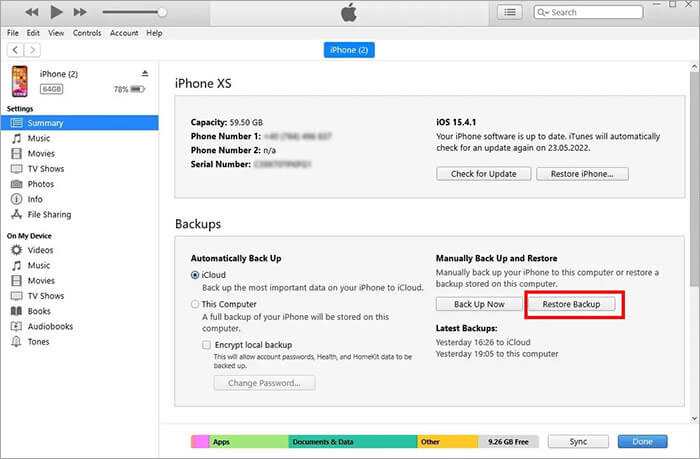
- A continuación, seleccione la copia de seguridad que desea utilizar.
Una vez finalizado el proceso de restauración, ve a la aplicación Fotos y comprueba si se han recuperado los vídeos eliminados. Si no es así, lee Recuperar vídeos eliminados del iPhone para saber qué hacer.


Conclusión
Recuperar vídeos borrados de grabaciones de pantalla puede ser un reto si no tiene una copia de seguridad o no puede encontrar el vídeo en la papelera de reciclaje o en la papelera. Por lo tanto, se recomienda el uso de software de recuperación de vídeo eficiente para recuperar las grabaciones de pantalla perdidos o eliminados en tal escenario. Esta herramienta profesional recupera vídeos de grabaciones de pantalla perdidos debido a cualquier escenario de pérdida de datos de todas las unidades de almacenamiento.
No obstante, en primer lugar, realice la prueba gratuita para evaluar la eficacia del software Video Recovery.
PREGUNTAS FRECUENTES
1. ¿Cómo recuperar vídeos borrados de grabaciones de pantalla sin copia de seguridad en iPhone?
En ausencia de copia de seguridad, utilice Stellar Data Recovery For iPhone para recuperar los vídeos de grabación de pantalla borrados o perdidos.
2. Cómo recuperar Shift+ vídeos borrados de grabación de pantalla de tarjetas SD?
Utilice un software profesional de recuperación de grabaciones de pantalla como Stellar Photo Recovery para restaurar los vídeos de grabaciones de pantalla borrados de las tarjetas SD.
3. ¿Cómo recuperar grabaciones de pantalla borradas de OBS?
Compruebe la papelera de reciclaje o la copia de seguridad para recuperar las grabaciones de pantalla OBS. Sin copia de seguridad, utilice Stellar Photo Recovery para recuperar las grabaciones OBS eliminadas.
Was this article helpful?